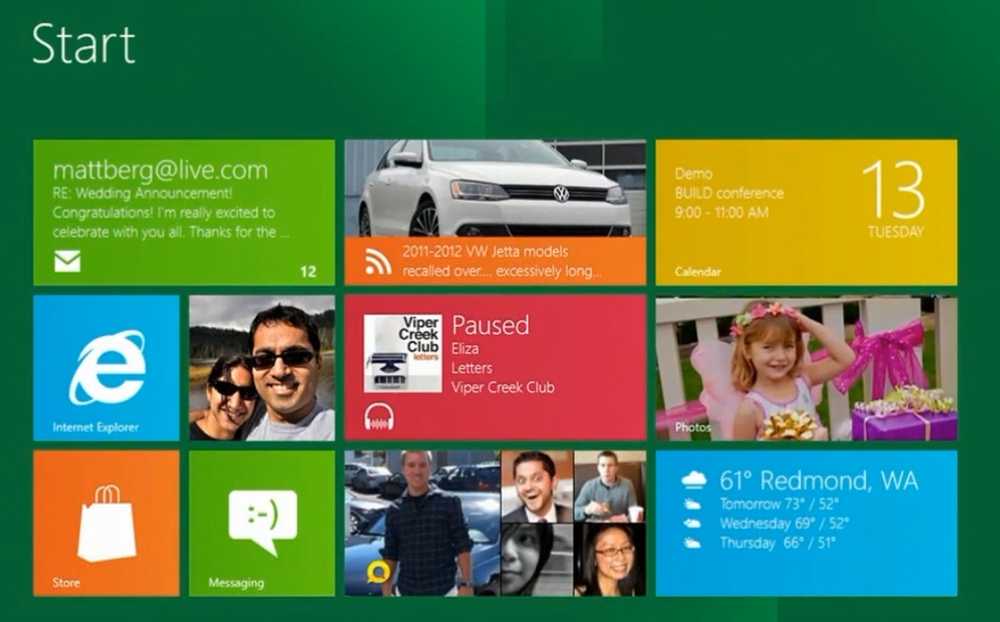Installer la console de gestion des stratégies de groupe dans Windows 10/8/7

Dans cet article, nous verrons comment installer la console de gestion des stratégies de groupe ou la Console de gestion des stratégies de groupe dans Windows 10/8/7. La GPMC simplifie la gestion de la stratégie de groupe dans les systèmes Windows en facilitant la compréhension, le déploiement, la gestion, la résolution des problèmes liés aux implémentations de la stratégie de groupe, ainsi que l’automatisation des opérations de stratégie de groupe par le biais de scripts.
L'éditeur de stratégie de groupe local (gpedit.msc) ne doit pas être confondu avec la console de gestion de stratégie de groupe (gpmc.msc). GPEDIT fonctionne avec les paramètres de registre de votre système local, tandis que GPMC est un outil d'administration de serveur pour un réseau basé sur un domaine..
Pour ce faire, vous devrez télécharger et installer Outil d'administration Windows Remote Server ou RSAT. Les outils d'administration de serveur distant permettent aux administrateurs informatiques de gérer les rôles et les fonctionnalités installés à partir d'un ordinateur distant. Ils comprennent le gestionnaire de serveur, les composants logiciels enfichables MMC (Microsoft Management Console), les consoles, les cmdlets et fournisseurs Windows PowerShell, ainsi que des outils de ligne de commande..
Vous pouvez le télécharger ici: Windows 7 | Windows 8 | Windows 8.1 | Windows 10.
Installer la console de gestion des stratégies de groupe

Une fois que vous l'avez installé, redémarrez votre système et ouvrez Panneau de configuration> Programmes et fonctionnalités. A gauche, cliquez sur Activer ou désactiver des fonctionnalités Windows. La boîte de fonctionnalités Windows va s'ouvrir.
Vous allez maintenant voir le dessous Outils d'administration de serveur distant entrée et il sera vérifié par défaut. Juste confirmer que Outils de gestion de stratégie de groupe case à cocher est cochée. Si ce n'est pas le cas, faites-le et cliquez sur OK. Vous devrez peut-être attendre pendant ce temps pour que Windows puisse modifier le système..
Une fois cela fait, ouvrez la boîte Exécuter, tapez gpmc.msc et appuyez sur Entrée pour ouvrir le Console de gestion de stratégie de groupe. Connectez-vous avec un nom d'utilisateur de domaine pour commencer à l'utiliser.
Notez que vous ne pourrez l’utiliser que si vos systèmes exécutent les éditions Pro / Business / Enterprise de Windows 10, Windows 8.1, Windows 8, Windows 7 et Windows Server 2012, Windows Server 2012 R2, Windows Server 2008 R2, Windows Server. Éditions 2008. Il ne fonctionnera pas sur les éditions qui n'ont pas de stratégie de groupe, comme les éditions personnelles..
Demain, nous verrons comment sauvegarder et restaurer des objets de stratégie de groupe dans Windows.